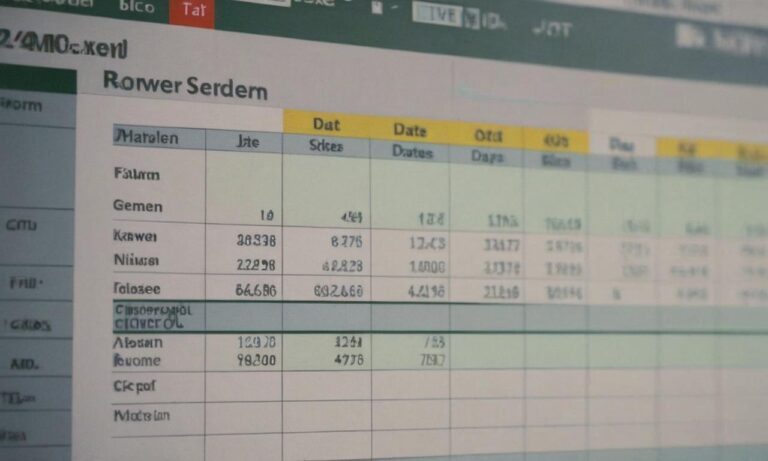W dzisiejszym artykule omówimy kroki niezbędne do obliczenia ilości dni pomiędzy dwiema datami w programie Microsoft Excel. Jest to przydatna umiejętność, zwłaszcza w analizie danych czasowych oraz zarządzaniu projektami. Sprawdźmy, jak łatwo i skutecznie można to zrobić przy użyciu funkcji dostępnych w Excelu.
Krok 1: Przygotowanie arkusza kalkulacyjnego
Pierwszym krokiem jest oczywiście otworzenie programu Excel i utworzenie arkusza kalkulacyjnego, na którym będziemy pracować. Wprowadź daty, między którymi chcesz obliczyć ilość dni, w odpowiednie komórki.
Krok 2: Używanie funkcji DATEDIF
Excel oferuje specjalną funkcję do obliczania różnicy pomiędzy datami, a nazywa się ona DATEDIF. Poniżej przedstawiamy składnię tej funkcji:
excel
C
=DATEDIF(data_początkowa, data_końcowa, „D”)
Gdzie „data_początkowa” to komórka zawierająca datę początkową, „data_końcowa” to komórka z datą końcową, a „D” oznacza, że chcemy uzyskać wynik w formie ilości dni.
Krok 3: Przykład praktyczny
Przyjmijmy, że data początkowa znajduje się w komórce A1, a data końcowa w komórce B1. Wtedy formuła będzie wyglądać następująco:
excel
C
=DATEDIF(A1, B1, „D”)
Po wprowadzeniu tej formuły w odpowiedniej komórce, Excel automatycznie obliczy ilość dni pomiędzy podanymi datami.
Krok 4: Formatowanie wyniku
Warto również pamiętać o odpowiednim sformatowaniu wyniku. Możesz użyć wbudowanych opcji formatowania dat lub dostosować format komórki ręcznie, aby uzyskać pożądany wygląd.
Obliczanie ilości dni od daty do daty w programie Excel jest prostsze, niż mogłoby się wydawać. Dzięki funkcji DATEDIF możemy szybko uzyskać precyzyjne wyniki. Otwórz Excel, wprowadź daty i ciesz się efektywnym zarządzaniem czasem!
Najczęściej zadawane pytania
Przyjrzyjmy się teraz kilku najczęściej zadawanym pytaniom dotyczącym obliczania ilości dni w Excelu.
Jak mogę uwzględnić tylko dni robocze w obliczeniach?
Jeśli chcesz obliczyć tylko dni robocze między dwiema datami, możesz skorzystać z funkcji NETWORKDAYS. Ta funkcja automatycznie pomija weekendy, co ułatwia analizę czasu pracy.
Czy funkcja DATEDIF obsługuje różnice w godzinach?
Nie, funkcja DATEDIF oblicza tylko różnice na poziomie dni, miesięcy i lat. Jeśli potrzebujesz uwzględnić również różnice w godzinach, warto rozważyć inne metody, takie jak używanie funkcji HOUR, MINUTE i SECOND.
Rozszerzenie funkcji DATEDIF
Chociaż funkcja DATEDIF jest przydatna, czasami możemy potrzebować bardziej zaawansowanych obliczeń. W takim przypadku warto zwrócić uwagę na funkcje z zakresu analizy czasowej, takie jak TIMEDIFF czy TIMESTAMPS.
| Porównanie | DATEDIF | TIMEDIFF | TIMESTAMPS |
|---|---|---|---|
| Typ jednostki czasu | Dni, miesiące, lata | Godziny, minuty, sekundy | Szczegółowa data i godzina |
| Dokładność | Grube jednostki czasu | Dokładność do sekundy | Pełna precyzja czasu |
| Zastosowanie | Podstawowe obliczenia czasowe | Śledzenie czasu pracy | Zdarzenia czasowe |
Z powyższej tabeli możemy zauważyć, że różne funkcje mają różne zastosowania i precyzję, co pozwala dostosować obliczenia do konkretnych potrzeb.